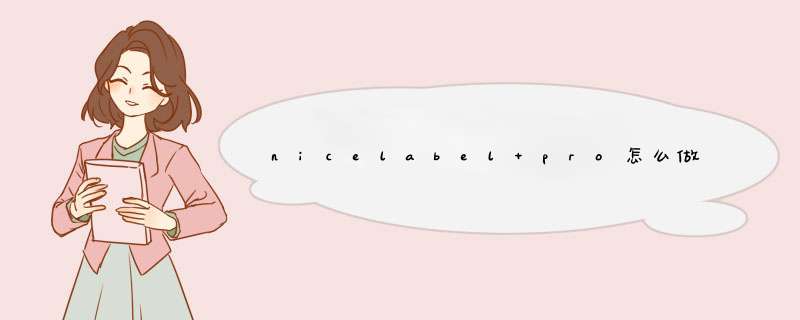
2. 在d出的“标签设置”向导中,选择所需合适的打印机,单击下一步;
3. 进入选择标签库界面,如果你要使用标签库,则需对标签类型,标签库名称进行选择,以便使用预定义标签库,加速标签设计;
4. 单击下一步,打开手动定义标签尺寸窗口,将“页面大小”选项设置为“user”用户自定义状态,并检查“自动调整大小”;
5. 单击下一步,选择标签方向和打印方向;
6. 单击下一步,打开“标签尺寸”设置窗口,您可以在此对标签的宽度和高度进行设置;(要将尺寸由厘米更改为英寸或其他支持单位,单击对话框中标签预览下方带尺寸单位的按钮)
步骤阅读
7. 单击完成按钮,新的空白标签将打开。至此,一个新的NiceLabel Pro标签创建完成,您可以制作条码标签了。
标签打印机打印标签时出现间隔一张打印原因如下:标签编辑软件内设置标签尺寸错误(标签的高度设置错误会出现间隔打印)。解决方法如下:
1、使用直尺量标签纸宽度和高度(净尺寸),细微到毫米(标签之间的间隔不在计算之内)。
2、在打印机编辑软件里填写正确的标签尺寸,做连续打印测试。
欢迎分享,转载请注明来源:内存溢出

 微信扫一扫
微信扫一扫
 支付宝扫一扫
支付宝扫一扫
评论列表(0条)